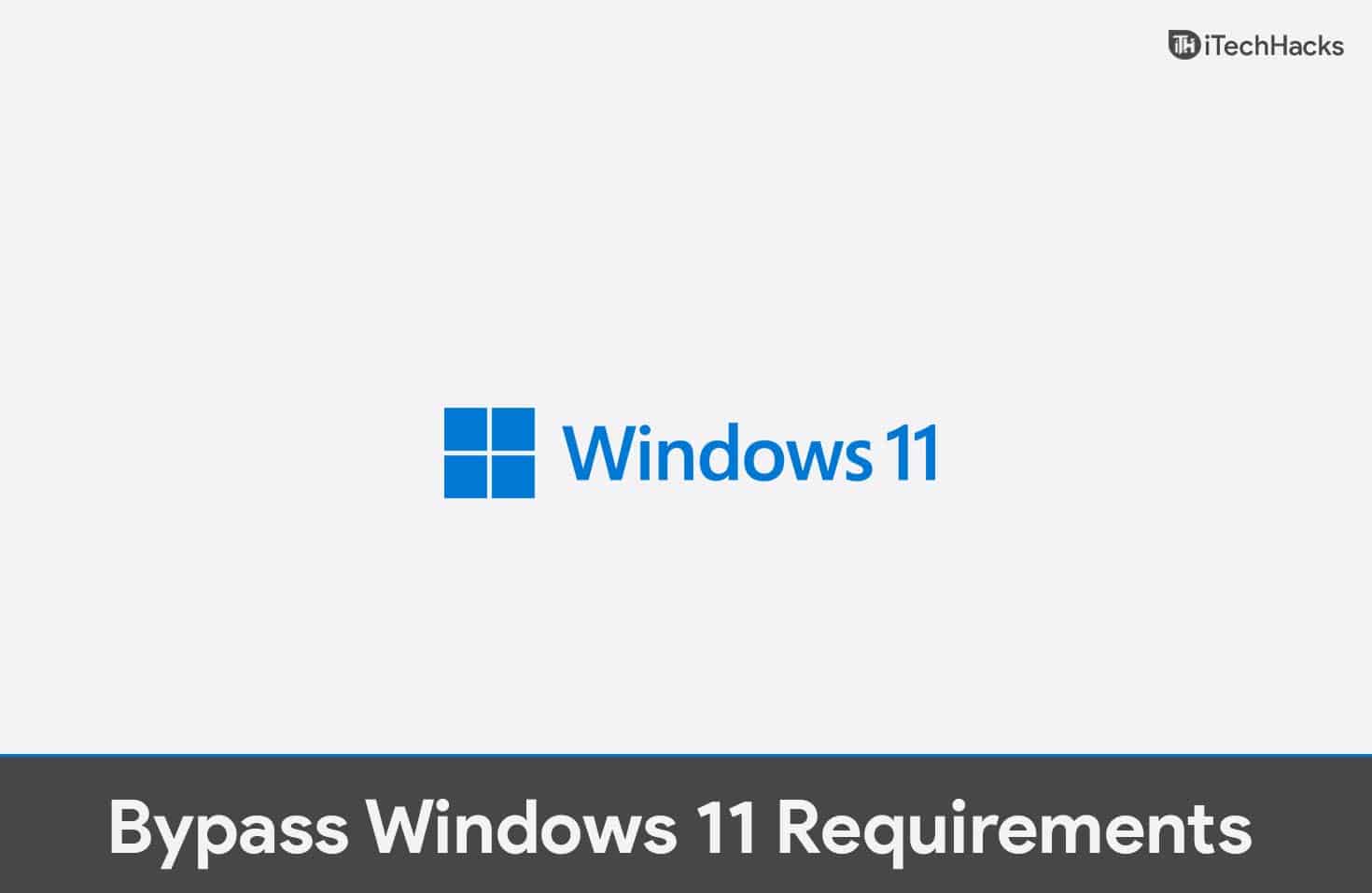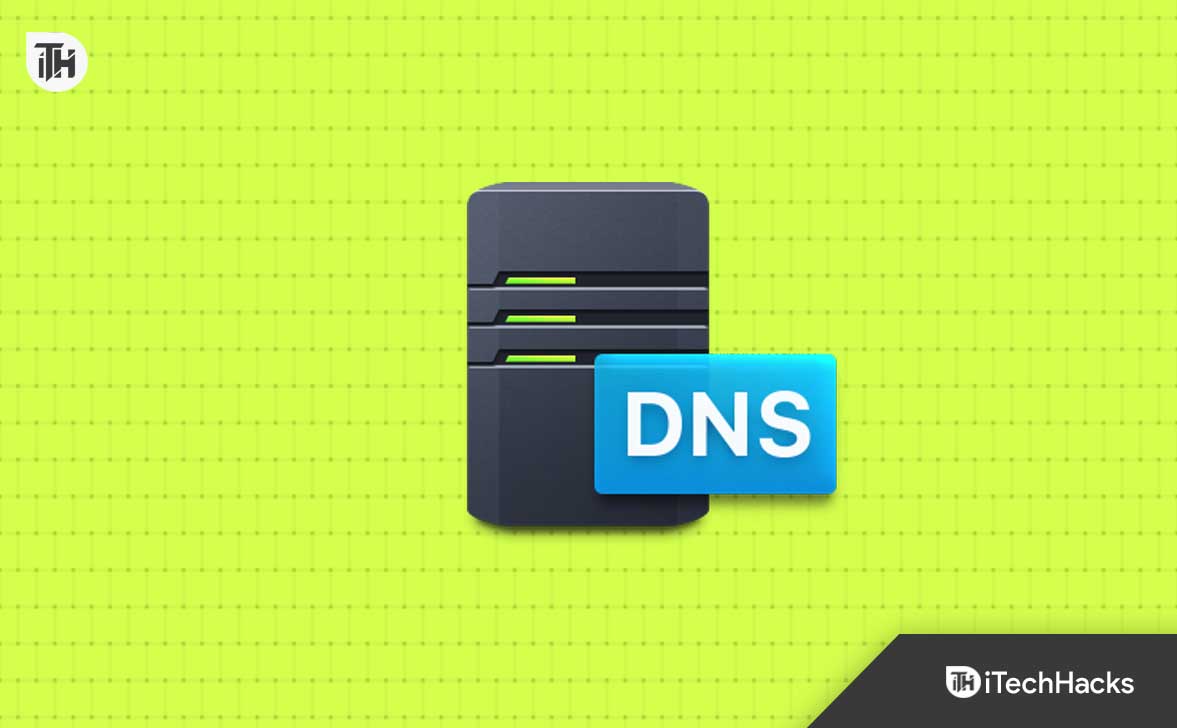コンテンツクリエイターにとって、良質なオーディオを録音することは常に困難です。設定が正しくない場合は、どのマイクを所有していても問題ありません。したがって、オーディオ録音が初めてで、録音機器の設定や設定方法がわからない場合は、次のようなものがあります。Windows 11/10 に最適なマイク設定。

ここでは、クリアな音声を実現するためのマイクの最適な設定についていくつかの提案を示します。
- 手頃な価格のヘッドフォン スタイルのマイクの設定
- 低品質のデスクマイク設定
- 予算に合わせたデスクマイク設定
- プロ仕様のマイク
1] 手頃な価格のヘッドフォン スタイルのマイクの設定
初心者の多くは、主にマイク付きのヘッドフォンを使用して音声の録音を始めます。専用のマイクを使用することをお勧めしますが、いくつかの調整で効果を得ることができます。
まず、マイクを携帯電話から 2 ~ 3 インチ離して配置します。こうすることで呼吸音を避けることができます。
次に、マイクの音量を 95% に保ち、+ 10 dB ブーストし、オーディオ拡張を無効にする必要があります。ボリュームを 95% に保ち、+10dB ブーストすると、バランスの取れたバランスが得られます。歪みなし。
読む:
Windows でこれらの設定を行う方法は次のとおりです。
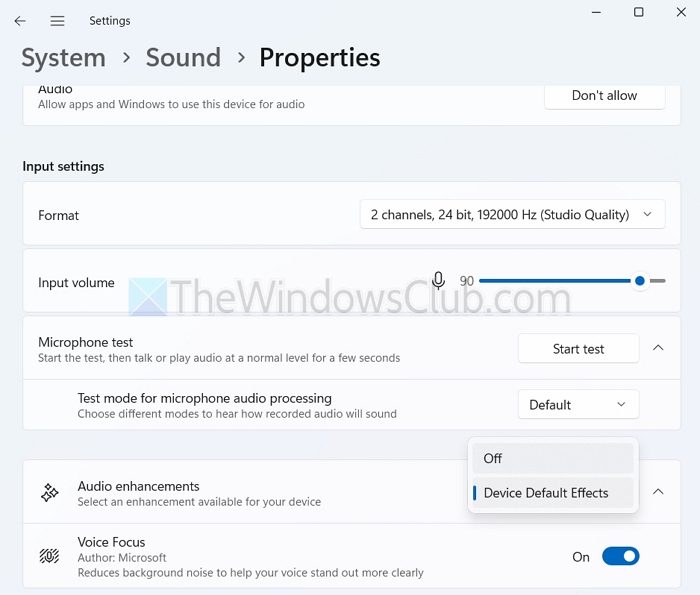
- を押します。Windows キー + Iをクリックして「設定」を開きます。
- に行くシステム > サウンドマイクをクリックします。
- ここから入力音量を90に調整します。また、オフ[オーディオ拡張] ドロップダウン メニューから。
また、dB ブーストを調整するには、次の手順に従う必要があります。
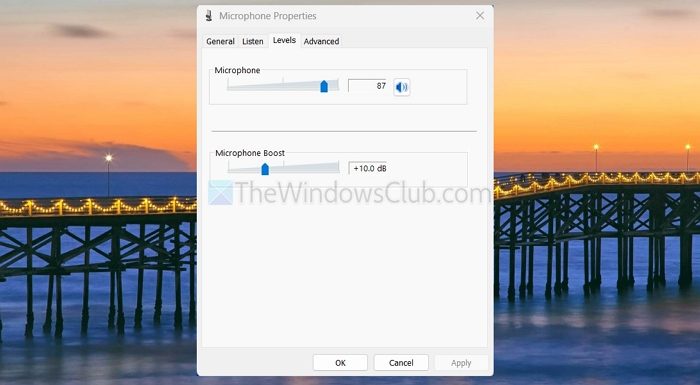
- に行くコントロールパネル。
- コントロール パネルから、次の場所に移動します。ハードウェアとサウンド > サウンド。
- に切り替えます録音タブ。
- マイクを右クリックして選択しますプロパティ。
- 「レベル」に移動すると、ここから dB スライダーを調整できます。
2] 低品質の卓上マイク設定
低品質のデスクマイクのユーザーは、マイクを机の上に置くことができます。ただし、前面に配置することは避けてください。または、破裂音を軽減するポップ フィルターを使用できます。
ポップフィルターをお持ちでない場合は、マイクを右/前に配置することを検討してください。これにより、不要なノイズを排除して、よりクリアなオーディオをキャプチャできるようになります。
また、以前に説明したものと同様のヘッドフォン スタイルの設定を使用することもできます。
読む:
3] 予算に合わせたデスクマイク設定
手頃な価格のデスク マイクをお持ちの場合は、低品質のデスク マイクと同様のセットアップを行うことができます。ただし、ポップ フィルターを使用していることを確認する必要があります。
オーディオインターフェイスを使用して音質を向上させることもできます。オーディオ インターフェイスを使用すると、より優れたプリアンプにアクセスし、ノイズを低減し、マイク設定をより詳細に制御できるようになります。
設定としては、ボリュームを 70%、ブースト +10 dB、エンハンスメントを有効にすることができます。
4]プロ仕様のマイク
Blue Yeti、Rode、または同様のマイクなどのプロ仕様のマイクをお持ちの場合は、高品質の録音に必要なものがすでに付属しています。したがって、設定をデフォルトのままにして、オーディオがどの程度適切に生成されるかを確認することができます。
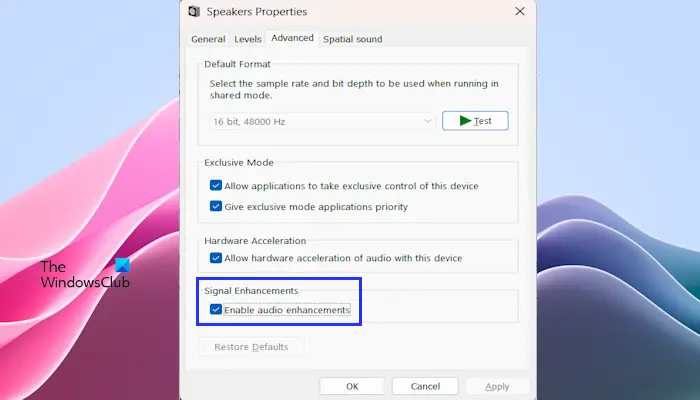
ただし、次のことを行う必要があります。。録音品質をさらに向上させるために、オーディオインターフェイスなどの外部機器を使用するとよいでしょう。
さらに、モデル番号を使用してマイクに最適な設定を Web で検索することもできます。
以上が、さまざまなマイクを使用してオーディオ録音を強化するいくつかの方法でした。サウンド設定に必要なスイート スポットを見つけるには多くの試行錯誤が必要となるため、複数の調整を試して自分に合ったものを確認してください。
ソフトウェアに頼らずにバックグラウンドノイズを低減するにはどうすればよいですか?
周囲の騒音を最小限に抑えるには、エコーを減らすためにカーペットやカーテンなどの柔らかい家具を備えた静かな部屋を使用してください。マイクを口の近く (6 ~ 12 インチ) に配置し、キーボードや窓などの騒音源から離してください。指向性マイクをショック マウントやポップ フィルターなどのアクセサリと組み合わせると、声を分離し不要な音を減らすことで明瞭度を高めることができます。
マイクの音がこもるのはなぜですか?どうすれば修正できますか?
マイクがこもった音は、障害物、不適切な設定、またはハードウェアの問題によって発生する可能性があります。マイクを掃除し、接続をチェックし、オーディオ形式が 16 ビット、48000 Hz 以上であることを確認します。





![deepseek400エラー無効なフォーマット[修正]](https://elsefix.com/tech/tejana/wp-content/uploads/2025/02/DeepSeek-400-error-Invalid-format.png)